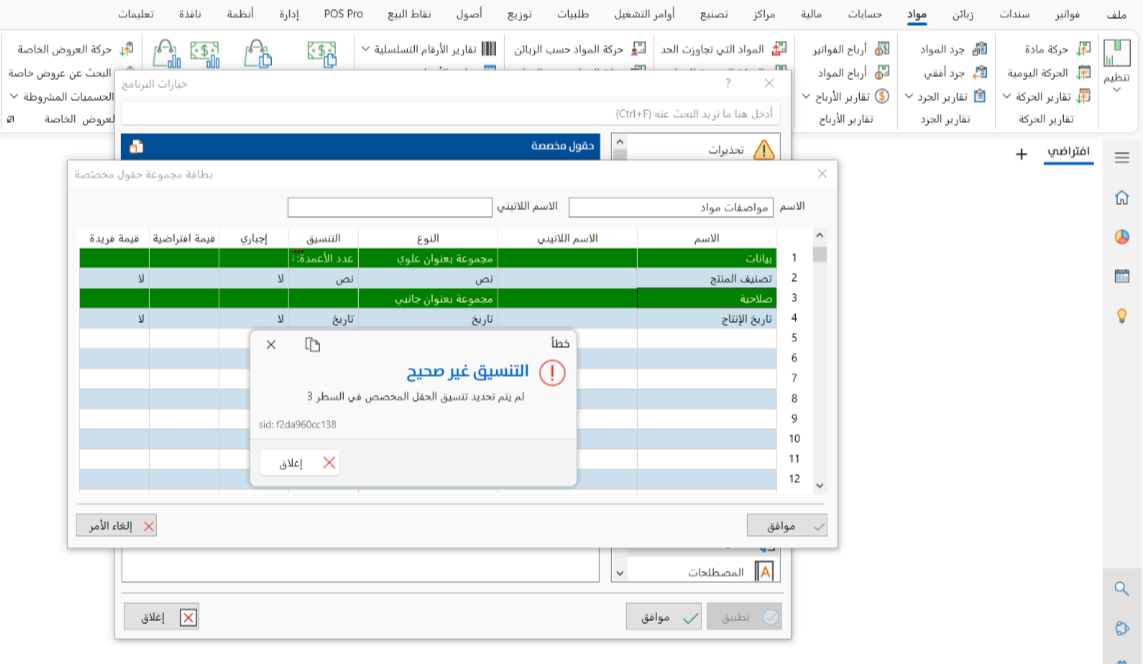الحقول المخصصة
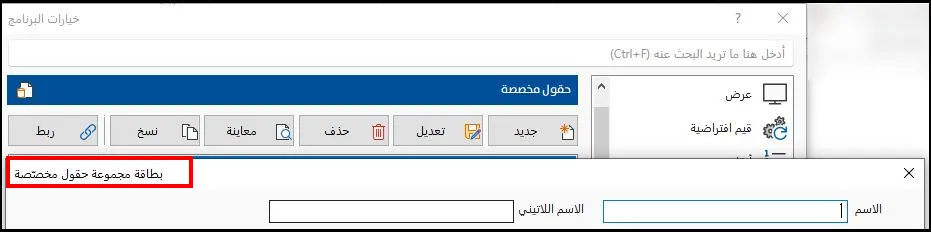
أهمية الحقول المخصصة
تهدف ميزة الحقول المخصصة في برنامج الأمين الإصدار 10 إلى إضافة حقول للبيانات وتصميمها وتوزيعها بما يتناسب مع حاجة المستخدم، وذلك ضمن بطاقات البرنامج والفواتير والسندات.
تساعد هذه الميزة مستخدم برنامج الأمين في ابتكار أفكار للبطاقات وتنفيذها بما يلبي حاجة العمل وتنظيمه.
كيفية استخدام ميزة الحقول المخصصة
إذا أراد مستخدم برنامج الأمين إجراء تعديلات على بطاقة مادة على سبيل المثال؛ فيمكنه الاستفادة من ميزة الحقول المخصصة لإضافة الحقول بالمقاس والشكل والترتيب الذي يرغب به.
التصميم الافتراضي لبطاقة المادة
عند استعراض بطاقة مادة من تبويبة مواد في الشريط الرئيسي للبرنامج، وبالضغط على زر بطاقة مادة من مجموعة تنظيم، يعرض البرنامج بطاقة لمادة جديدة.

وتكون البطاقة بالشكل الافتراضي كما يلي:
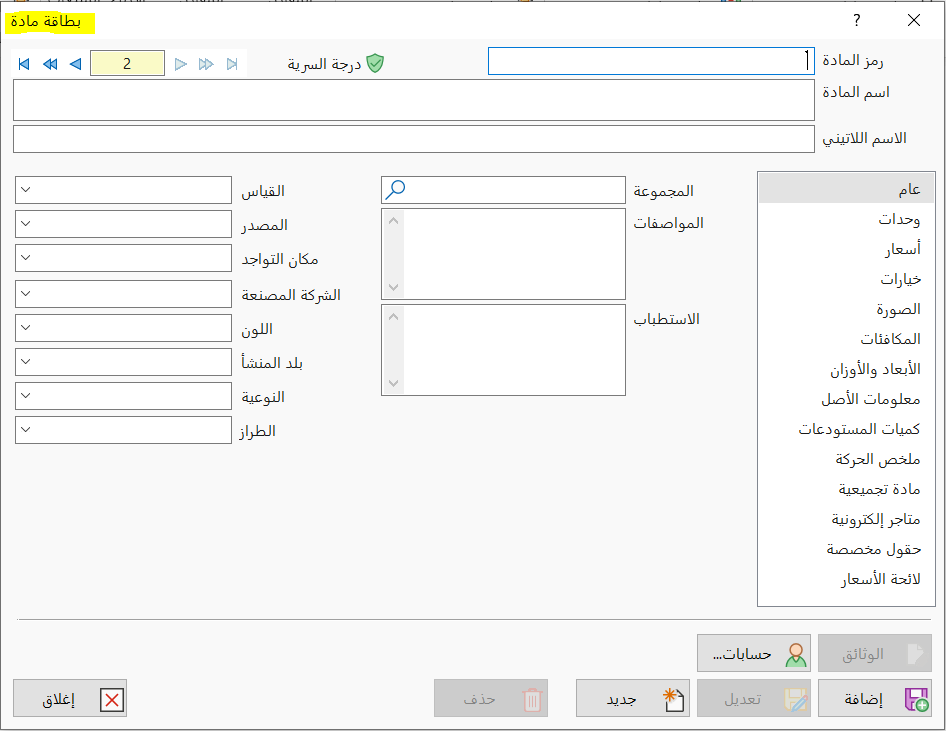
استعراض الحقول المخصصة الافتراضية
يوفّر برنامج الأمين تبويبة حقول مخصصة في القائمة الجانبية ضمن بطاقة مادة.
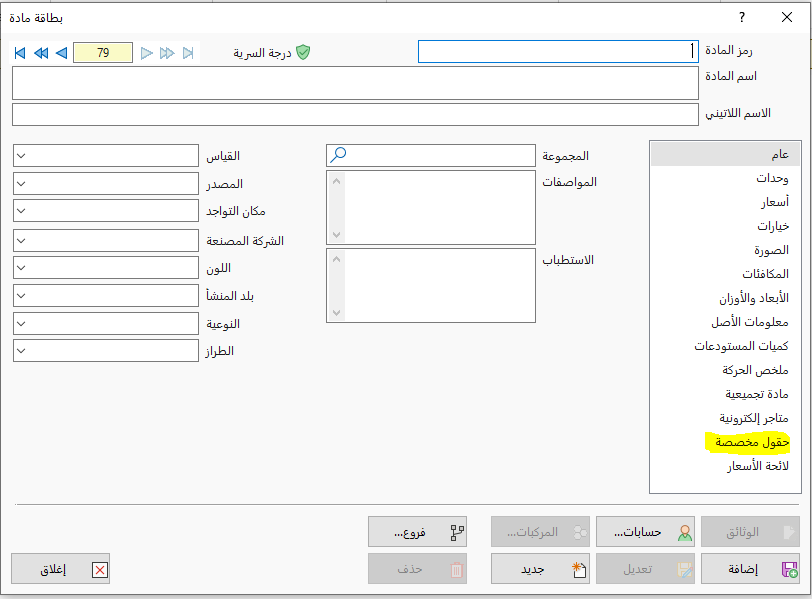
عند الضغط على تبويبة حقول مخصصة تظهر للمستخدم رسالة تفيد بأن البطاقة غير مرتبطة بعدْ بمجموعة حقول مخصصة.
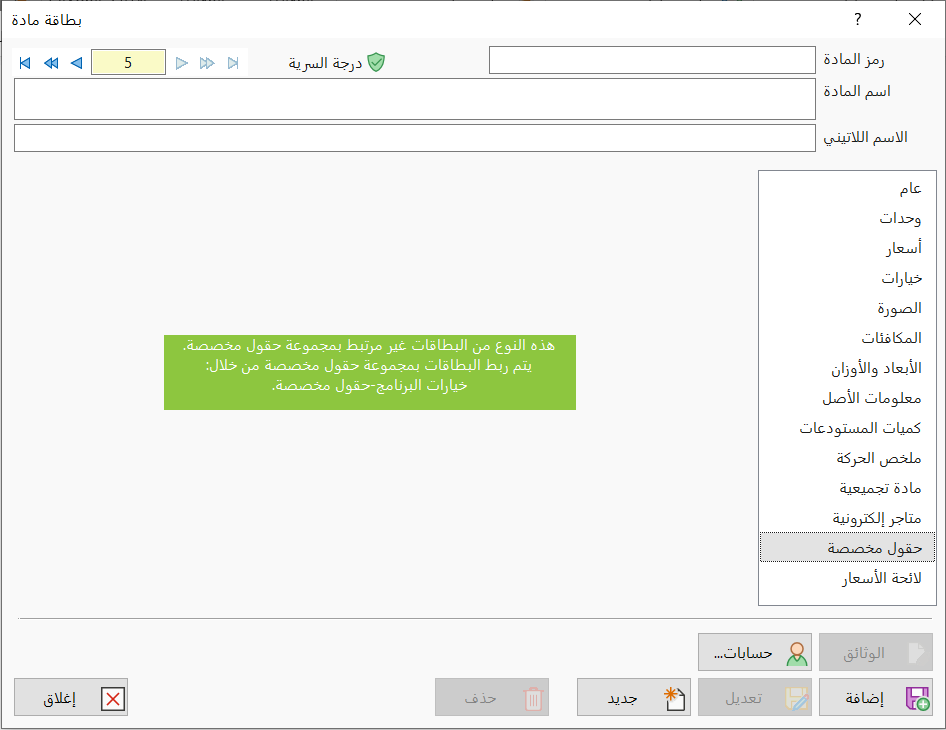
الوصول إلى إعدادات حقول مخصصة ضمن خيارات البرنامج
بتضمن برنامج الأمين عدداً كبيراً من الخيارات، لذا فللوصول إلى خيار الحقول المخصصة؛ يمكن البحث ضمن خيارات البرنامج من الزر الجانبي المخصص.

فبعد الضغط عليه تظهر نافذة خيارات البرنامج، ويمكن كتابة عبارة "حقول مخصصة" ضمن المستطيل الخاص بالبحث.
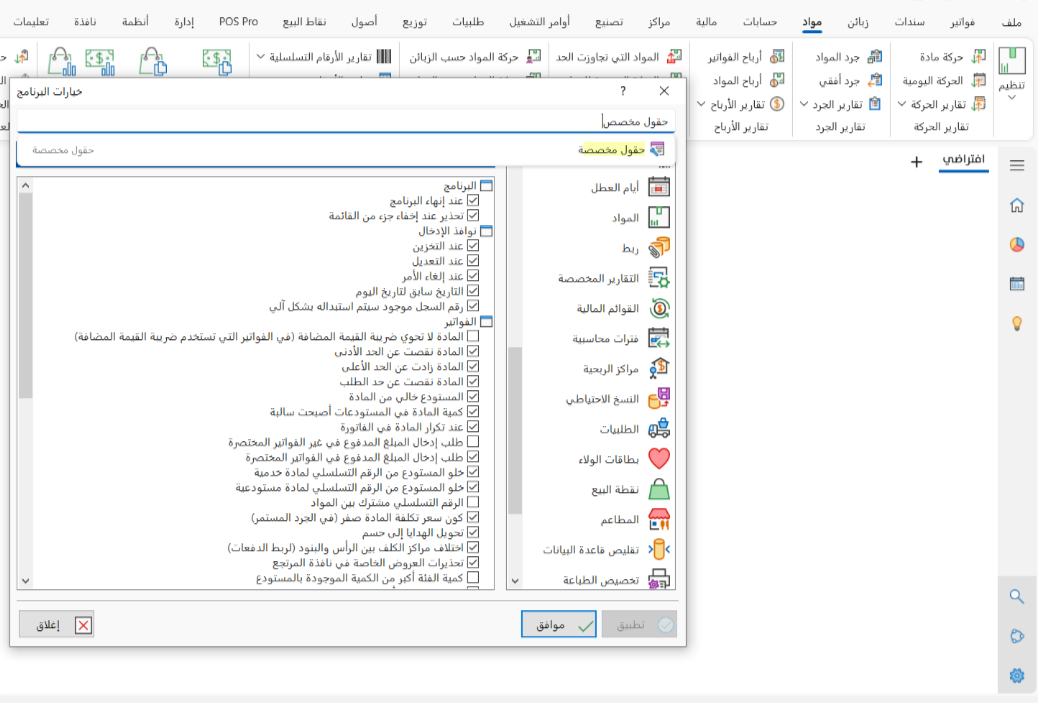
كما يمكن الوصول إليها فوراً من القائمة الجانبية في خيارات البرنامج، بتحريك الشريط الذي يحاذي القائمة.
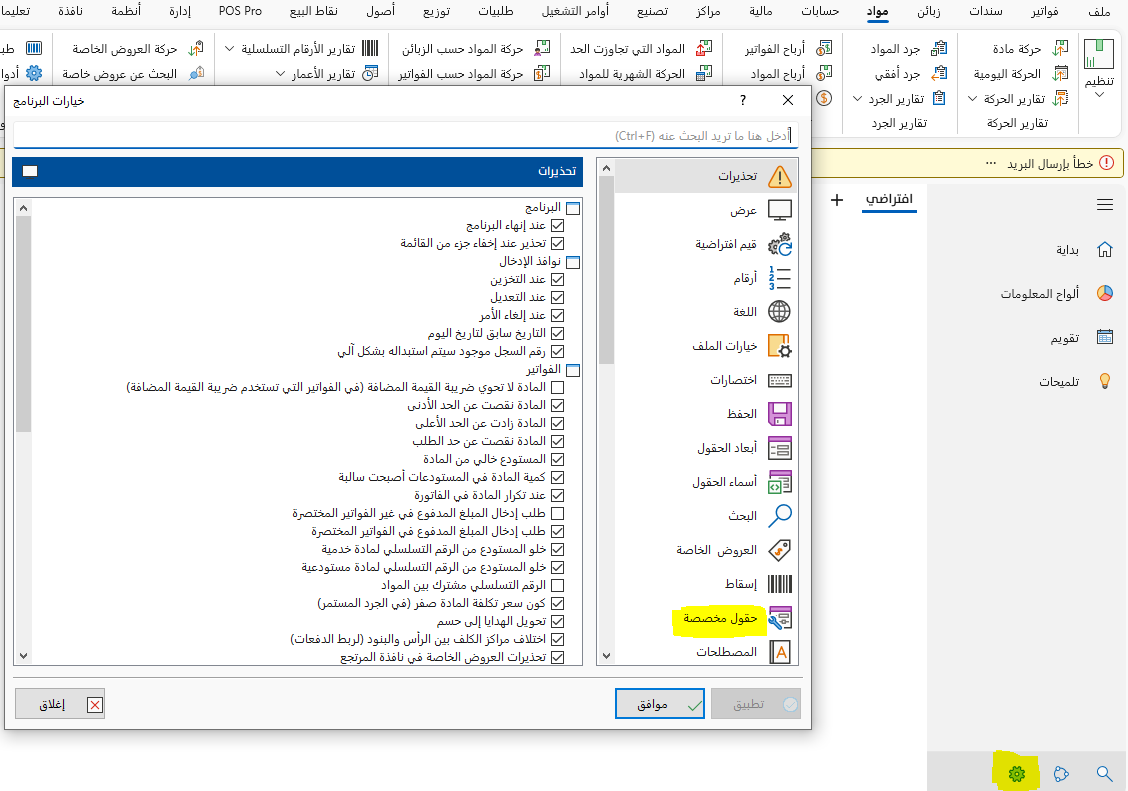
عند الضغط على زر حقول مخصصة، تظهر النافذة التالية:
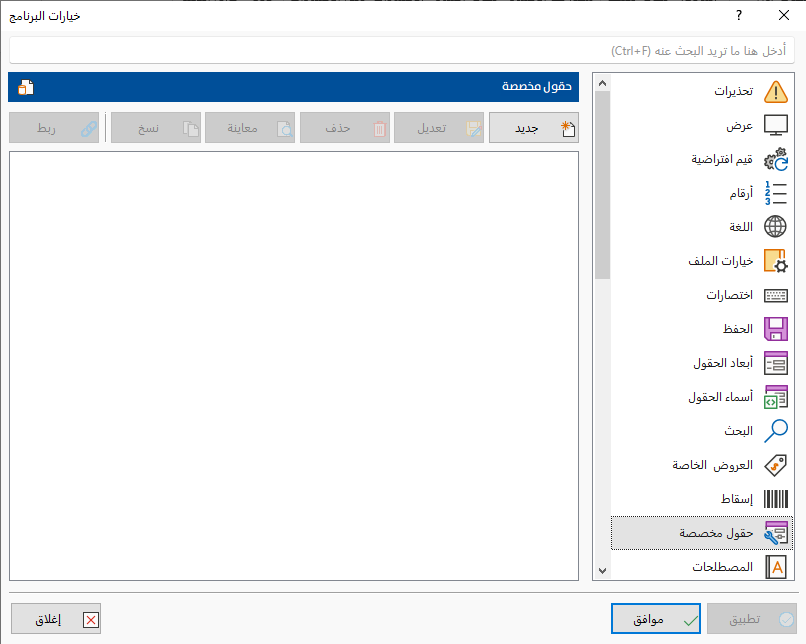
وتكون فارغة في الحالة الافتراضية.
إنشاء بطاقة مجموعة حقول مخصصة
تتضمن نافذة حقول مخصصة زر "جديد"، وبالضغط عليه، تظهر نافذة تسمى "بطاقة مجموعة حقول مخصصة"، وهي تحوي على عدد من الحقول المطلوب ملؤها وفق الشكل المراد إظهاره.
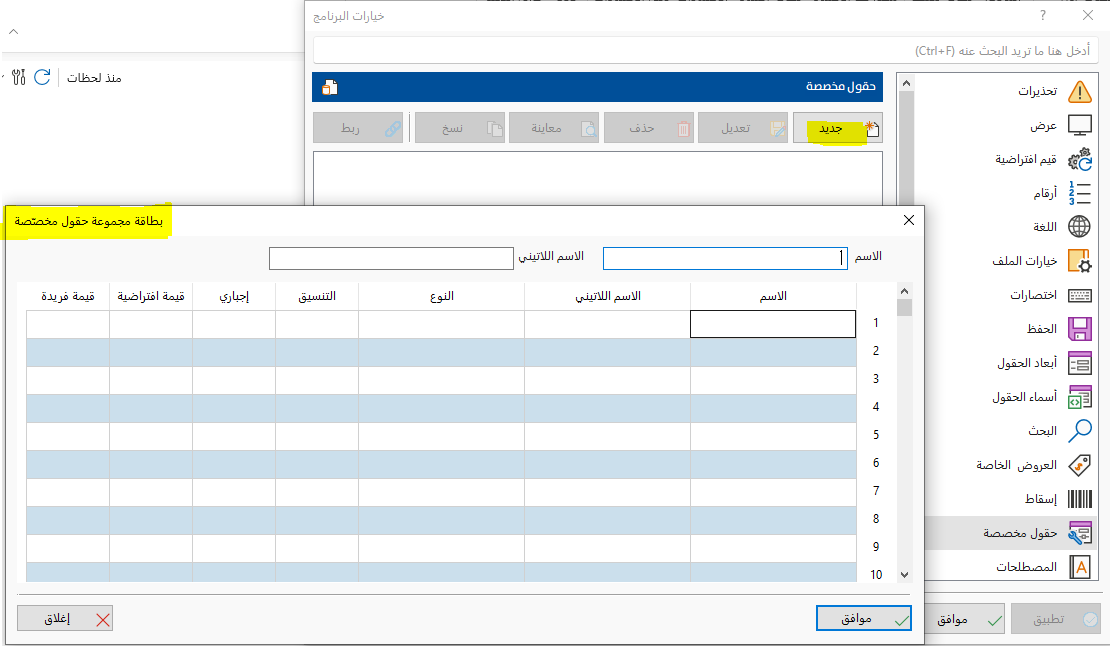
يتم تسمية البطاقة ضمن نافذة "بطاقة مجموعة حقول مخصصة" بالاسم المناسب، ويمكن إضافة اسم لاتيني أيضاً، كما تتضمن البطاقة جدولاً يتألف من عدد من الأسطر، وعدد من الأعمدة لضبط التصميم المناسب للحقول المخصصة التي يراد إضافتها.
فإذا تمت تسمية البطاقة (مواصفات مواد)، لتتضمن عدداً من الحقول المخصصة ضمنها، تهدف إلى إضافة تفاصيل ومواصفات أخرى للمواد في برنامج الأمين.
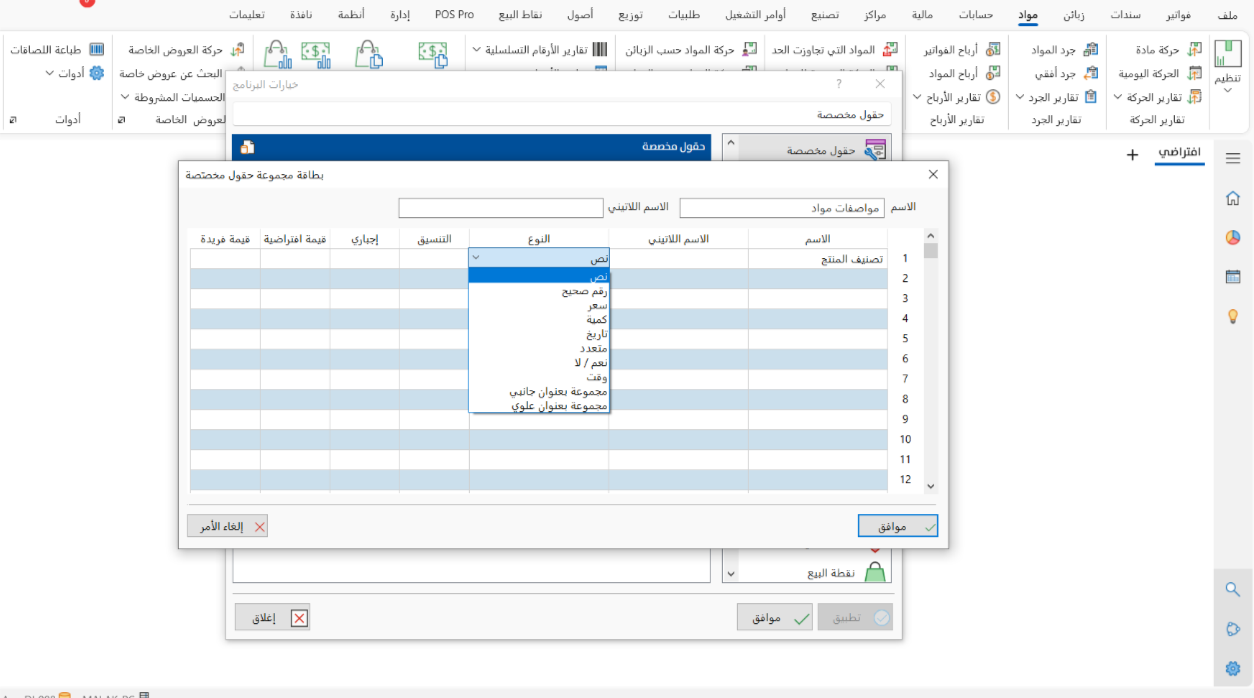
ولتكن الحقول كالآتي:
حقل يحوي تصنيف المنتج، ويكون نوعه نصاً بمقاس عادي، إذ يمكن جعل الحقل بمقاس كبير ليكون أكثر اتساعاً.
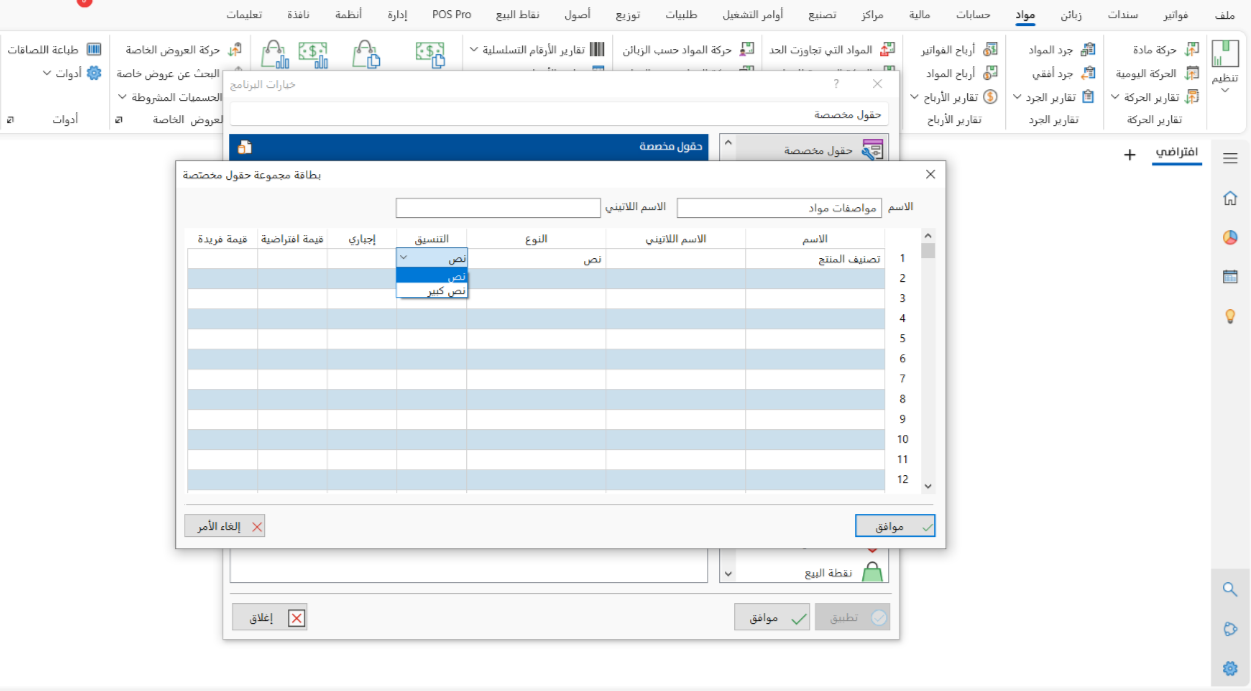
كما يمكن إلزام مستخدم البرنامج بإدخال نص في هذا الحقل وعدم تركه فارغاً، وذلك باختيار كلمة "نعم" في العمود المسمى "إجباري"، ويتم اختيار "لا" ليبقى الحقل غير إلزامي.
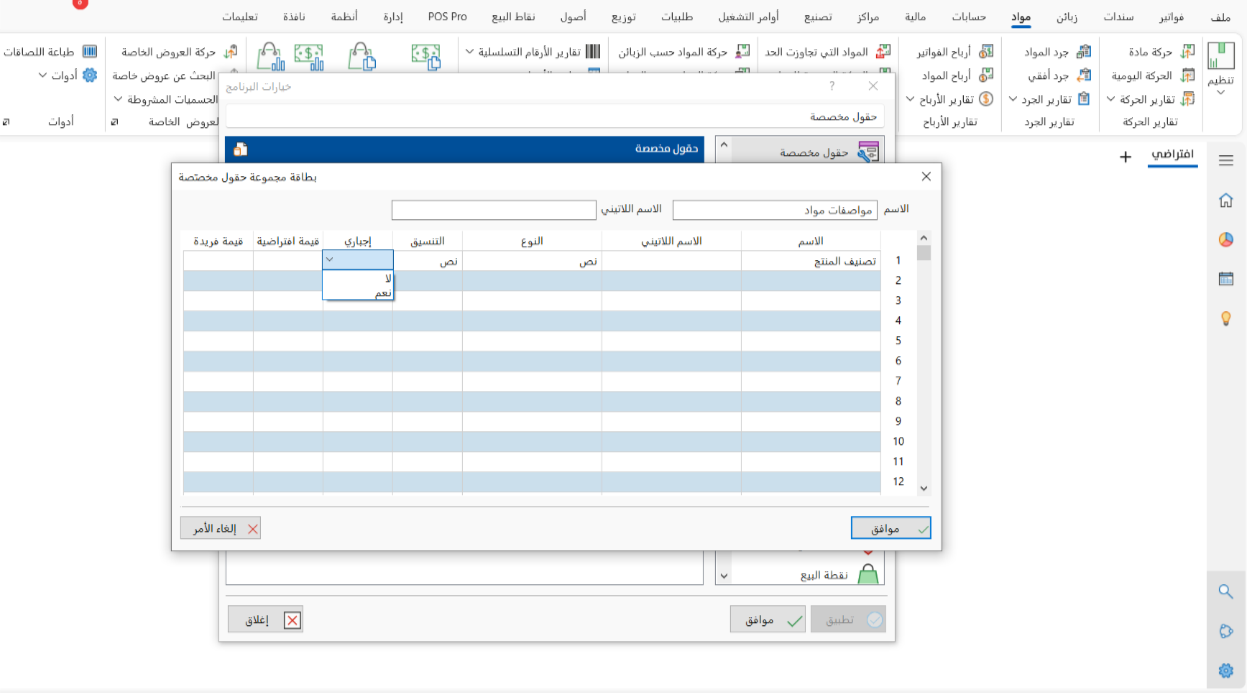
وفي عمود "قيمة فريدة" عند اختيار نعم تكون قيمة الحقل فريدة لا يمكن تكرارها.
ويمكن إضافة حقل آخر يتضمن تأريخاً، وليكن باسم "تاريخ الإنتاج". وهكذا..
بعد الانتهاء من ملء الجدول بالبيانات اللازمة، يتم الضغط على زر "موافق".
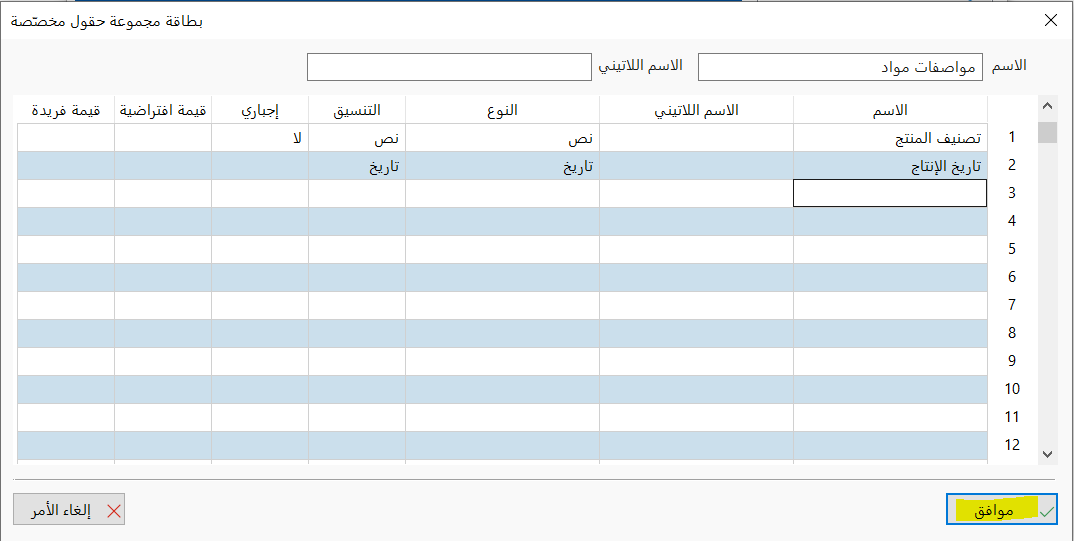
تطبيق التعديلات
بعد الانتهاء من إضافة الحقول، يعرض برنامج الأمين 10 بطاقة مواصفات مواد التي تمت إضافتها ضمن نافذة حقول مخصصة.
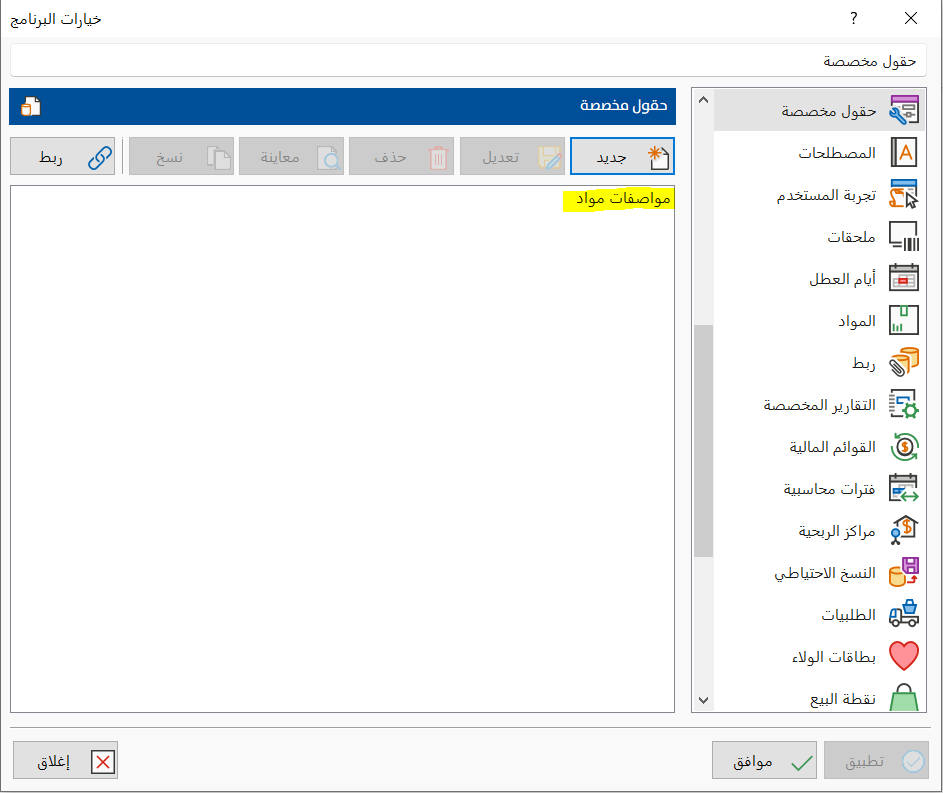
وعند الضغط على زر "موافق" ضمنها يحفظ البرنامج بطاقة مجموعة حقول مخصصة بكل إعداداتها.
ربط بطاقة مجموعة حقول مخصصة بالنمط المناسب
بعد إنشاء مجموعة (مواصفات مواد)، وبالضغط على زر "ربط" في نافذة حقول مخصصة، تظهر نافذة بطاقة مجموعة.
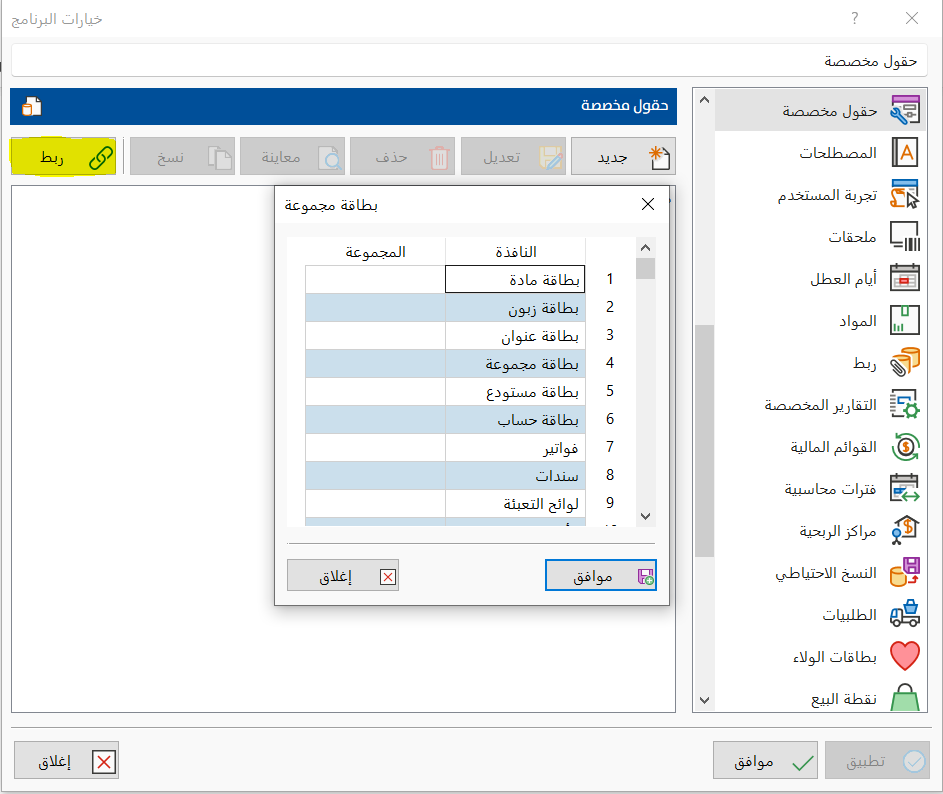
تحتوي نافذة بطاقة مجموعة على عدد من أنواع الأنماط، ويمكن باستخدام الشريط الجانبي إظهار خيارات أخرى.
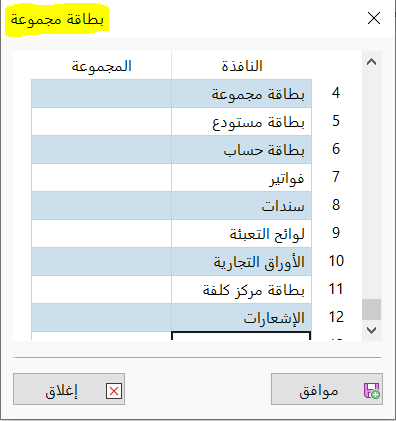
ولربط مجموعة الحقول المخصصة التي تم تسميتها (مواصفات مواد) ببطاقة مادة، يتم اختيار السطر الأول المتضمن "بطاقة مادة".
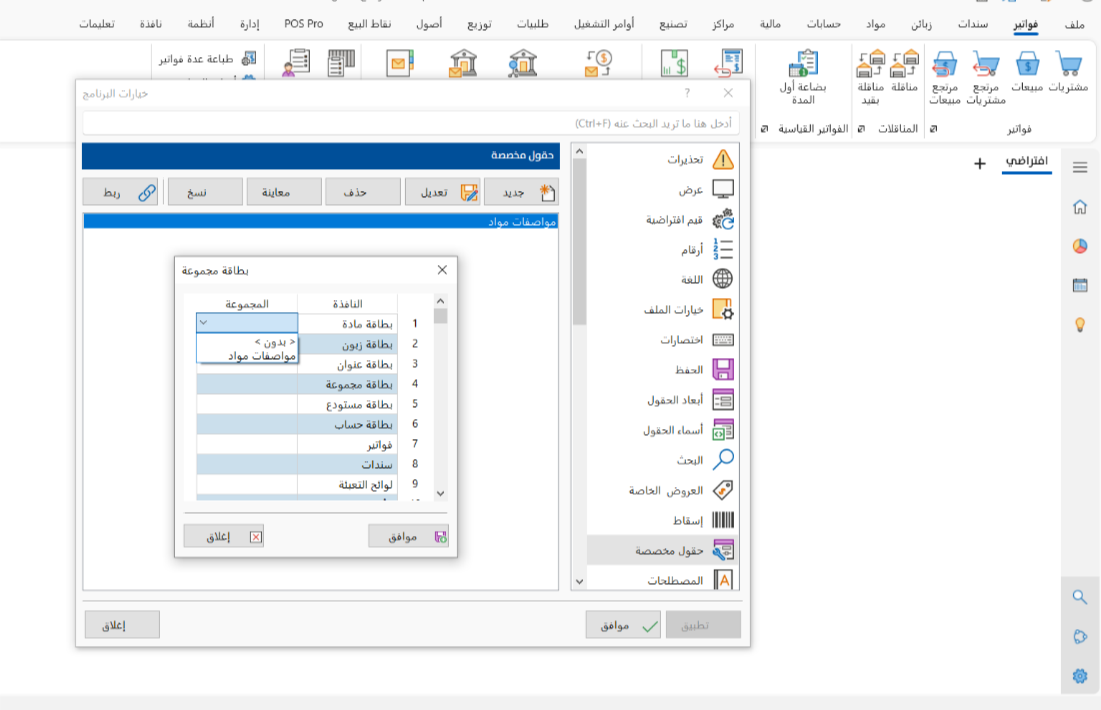
وفي العمود المسمى "المجموعة" يتيح البرنامج اختيار (مواصفات مواد) من القائمة المنسدلة التي تحوي أسماء المجموعات التي تمت إضافتها في بطاقة الحقول المخصصة.
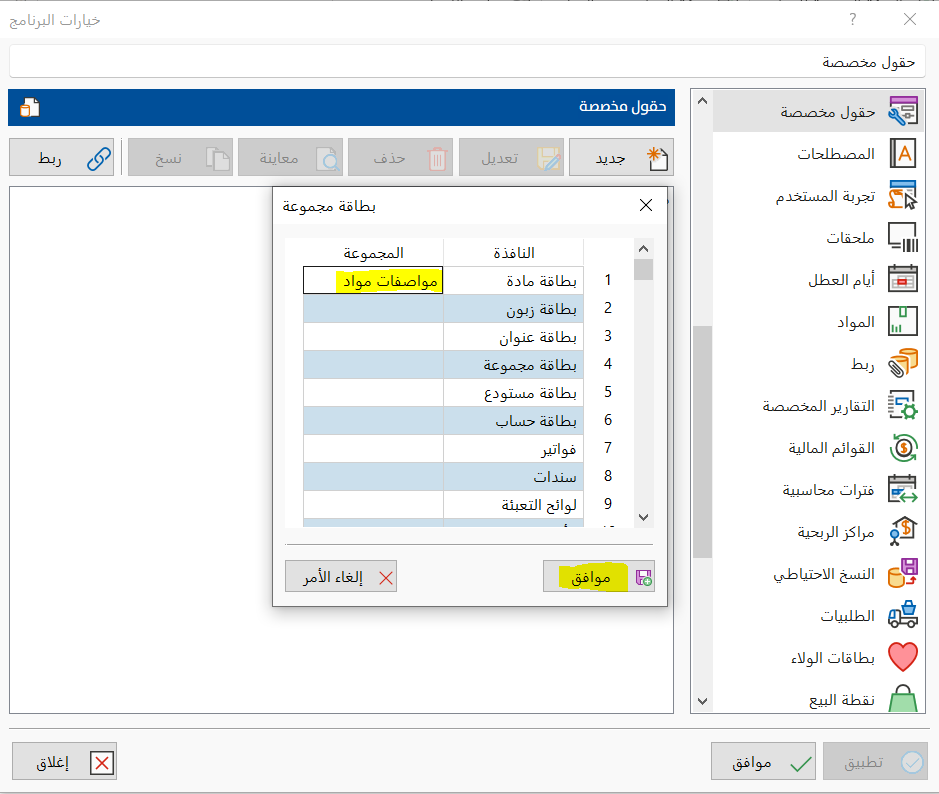
ثم الضغط على زر موافق في نافذة بطاقة مجموعة.
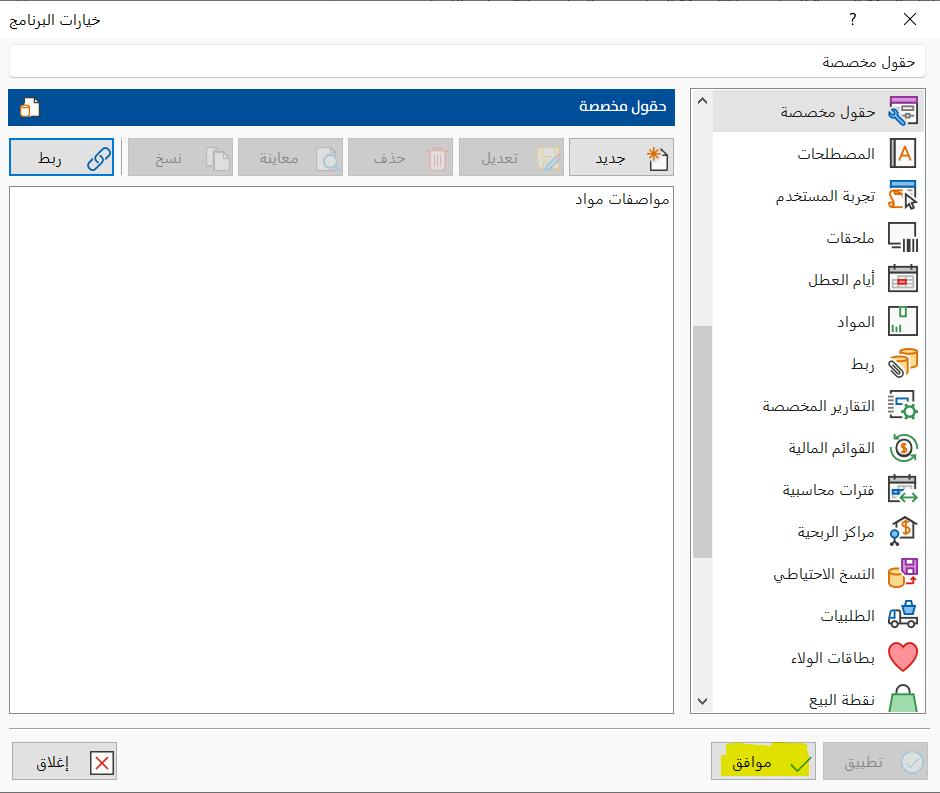
ثم الضغط على زر موافق في نافذة خيارات البرنامج، لتطبيق التعديلات.
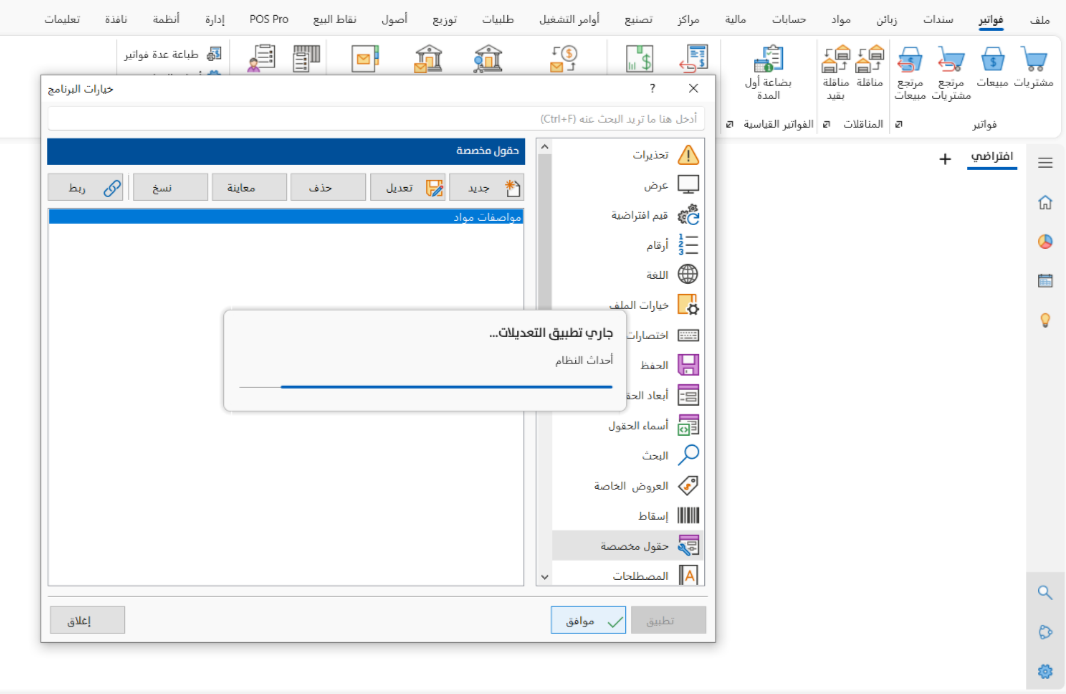
استعراض بطاقة المادة بعد ربطها بمجموعة الحقول المخصصة
عند استعراض بطاقة المادة بعد إنشاء الحقول المخصصة، وذلك من تبويبة مادة- مجموعة تنظيم- بطاقة مادة، ثم اختيار تبويبة حقول مخصصة في القائمة الجانبية، يعرض البرنامج الحقول التي تمت إضافتها كما يلي:
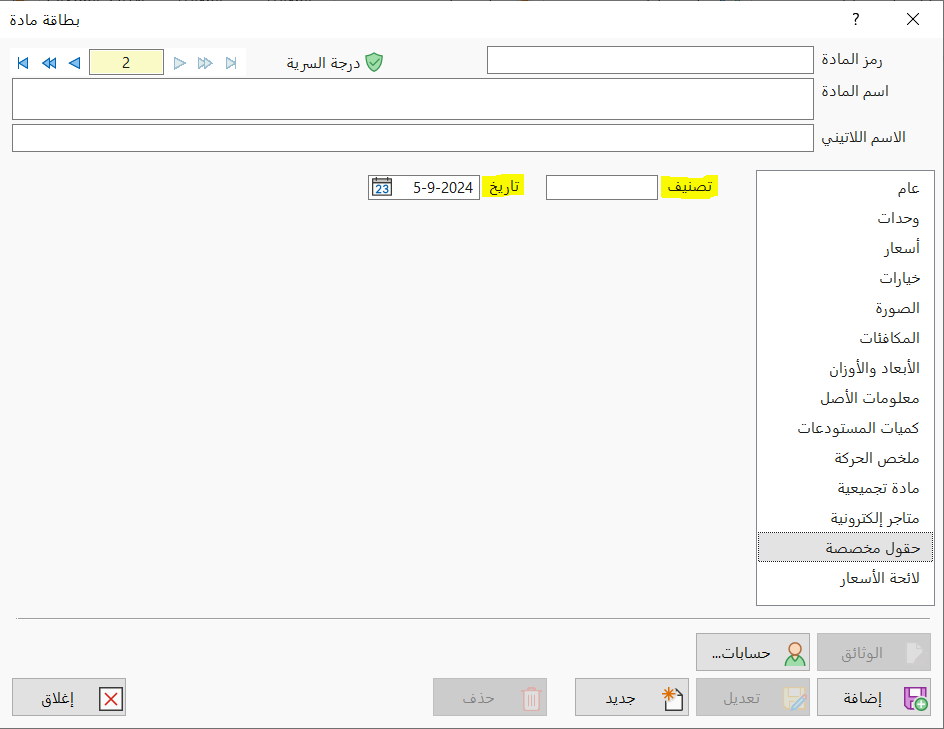
وإذا أراد مستخدم البرنامج ملء الحقل بعبارة طويلة، فلن يتمكن من ذلك، لكون الحقل المصمم لا يتسع.
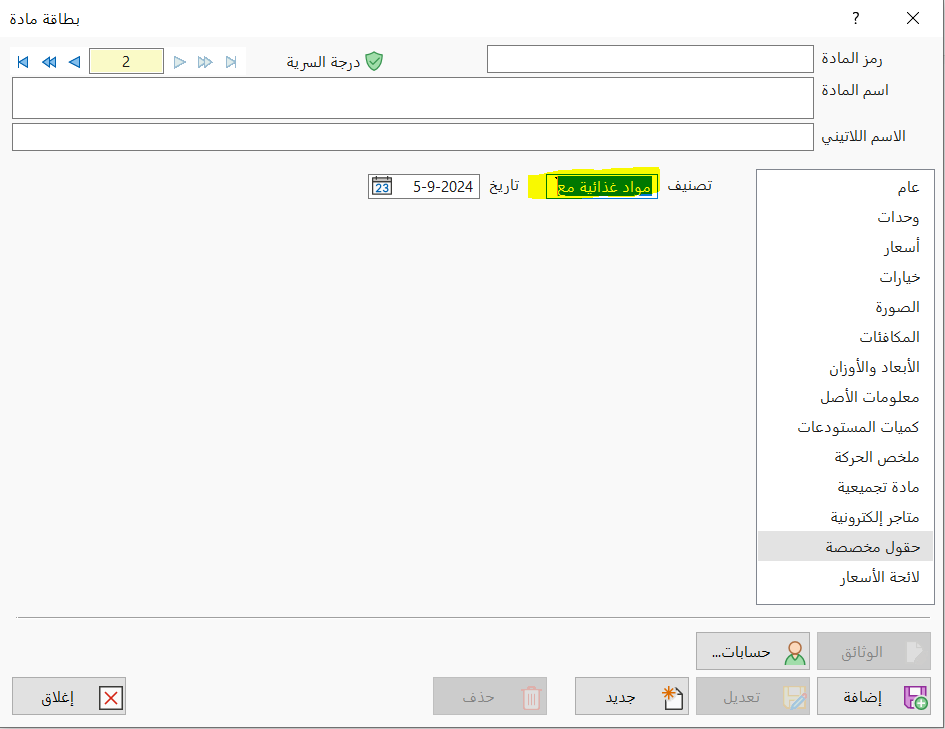
تعديل إعدادات الحقول المخصصة
يمكن إجراء بعض التعديلات على الحقول المخصصة، وذلك لعرض كل حقل على شكل عمود على حدة، أو ترتيب الحقول بشكل متسلسل، ويمكن إجراء ذلك بالضغط على زر "تعديل" في نافذة خيارات البرنامج- تبويبة حقول مخصصة.
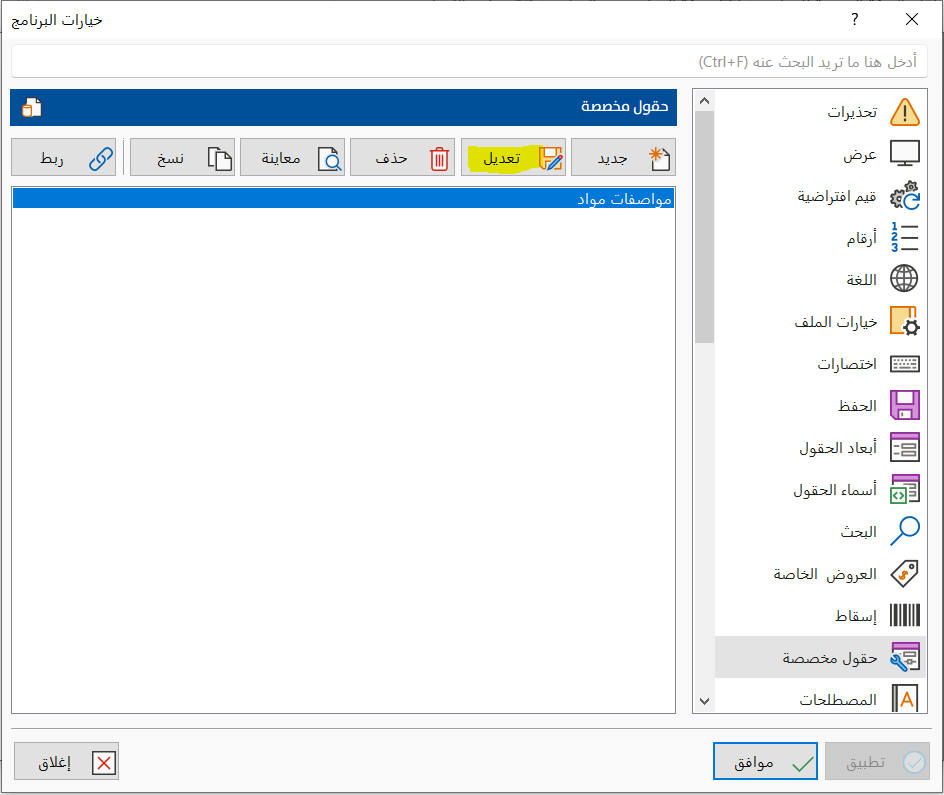
ويمكن إجراء العديد من التعديلات للتحكم بتوزع الحقول وطول أسمائها، ولتوضيح ذلك لا بد من شرح بعض الأمثلة.
إدراج سطر جديد
بالضغط بالزر الأيمن للماوس عند بداية السطر الأول، تظهر القائمة التالية:
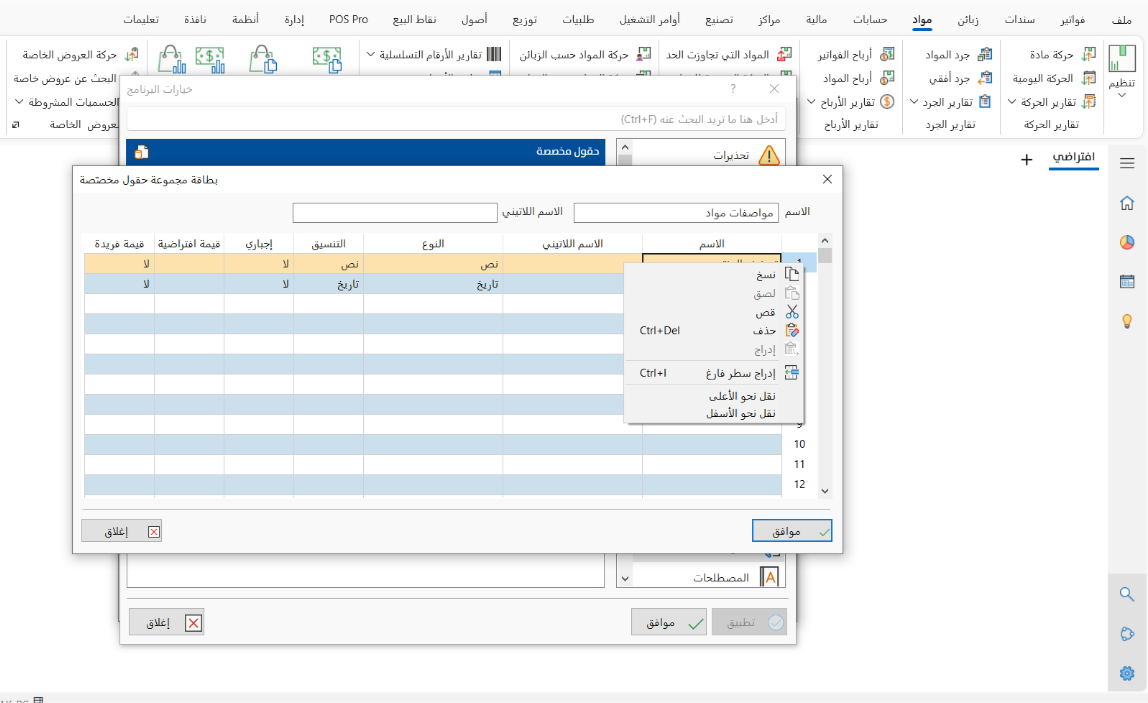
باختيار "إدراج سطر فارغ"، يُنشئ البرنامج سطراً جديداً يمكن تسميته "بيانات" على سبيل المثال.
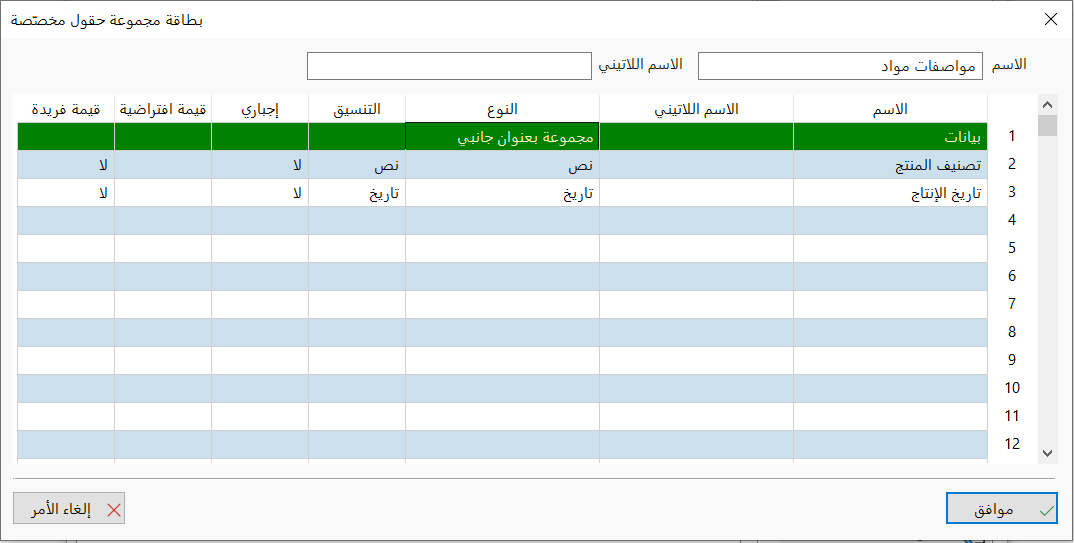
ويمكن اختيار اسم لاتيني.
التحكم بتوزع الحقول واتساعها
يتم ذلك في عمود النوع، وعند اختيار "مجموعة بعنوان جانبي" وتحديد عدد الاعمدة 1 في عمود التنسيق، كما يلي:
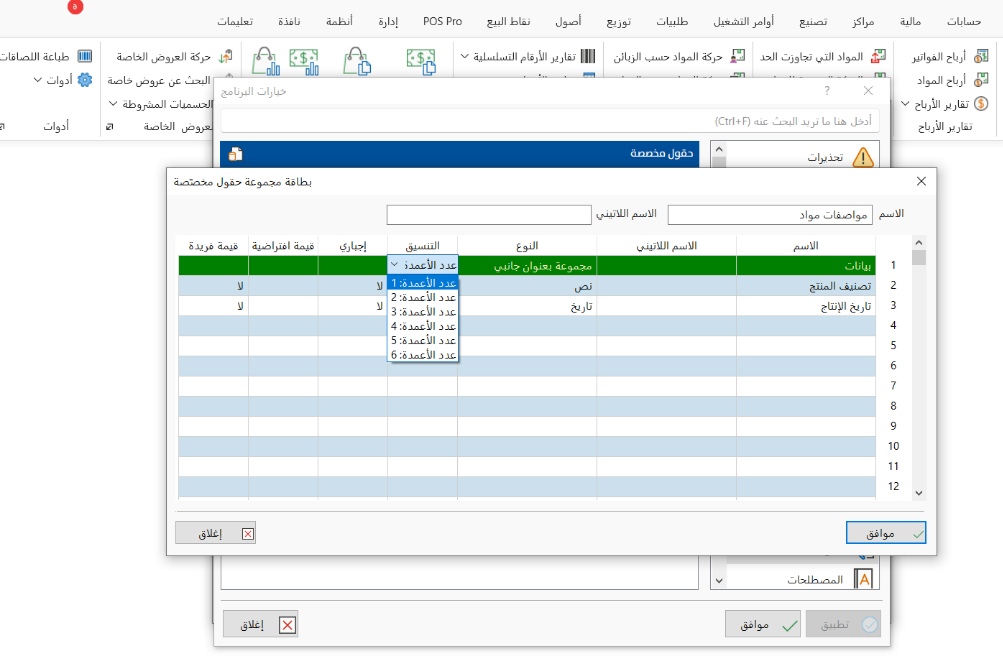
ثم الضغط على زر موافق في نافذة بطاقة مجموعة حقول مخصصة، وموافق في نافذة خيارات البرنامج، ليبدأ البرنامج بتطبيق التعديلات التي تم إجراؤها.
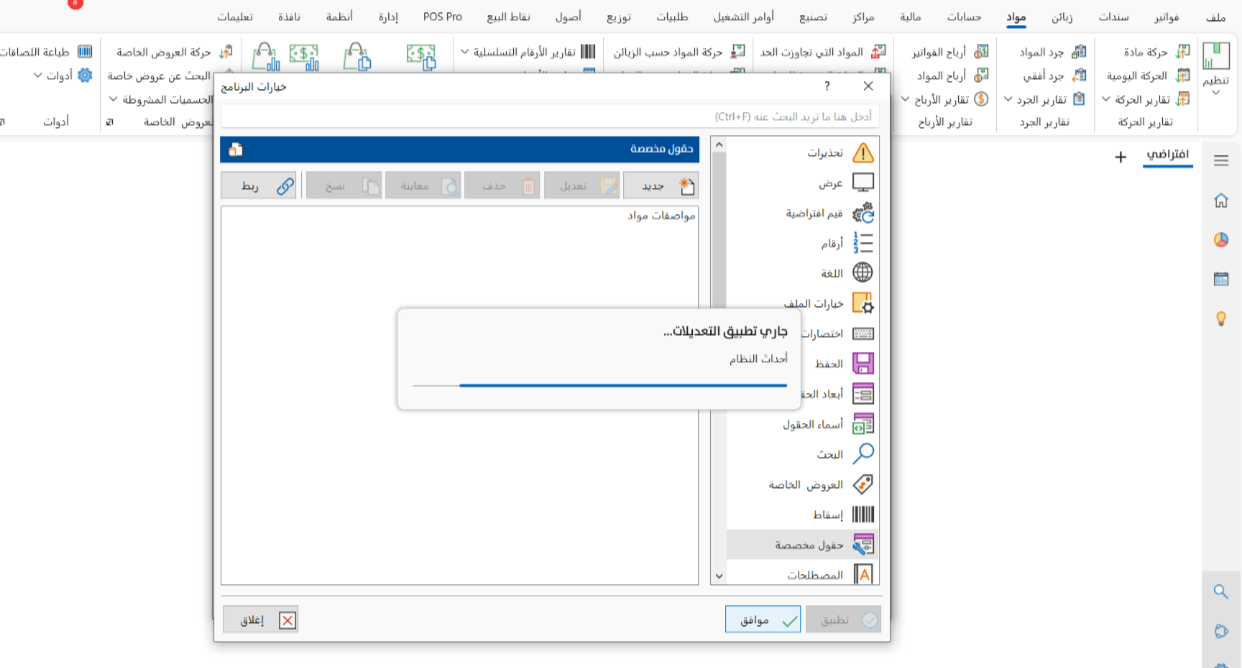
وعند العودة مجدداً لاستعراض الحقول المخصصة في بطاقة المادة، تصبح كما يلي:
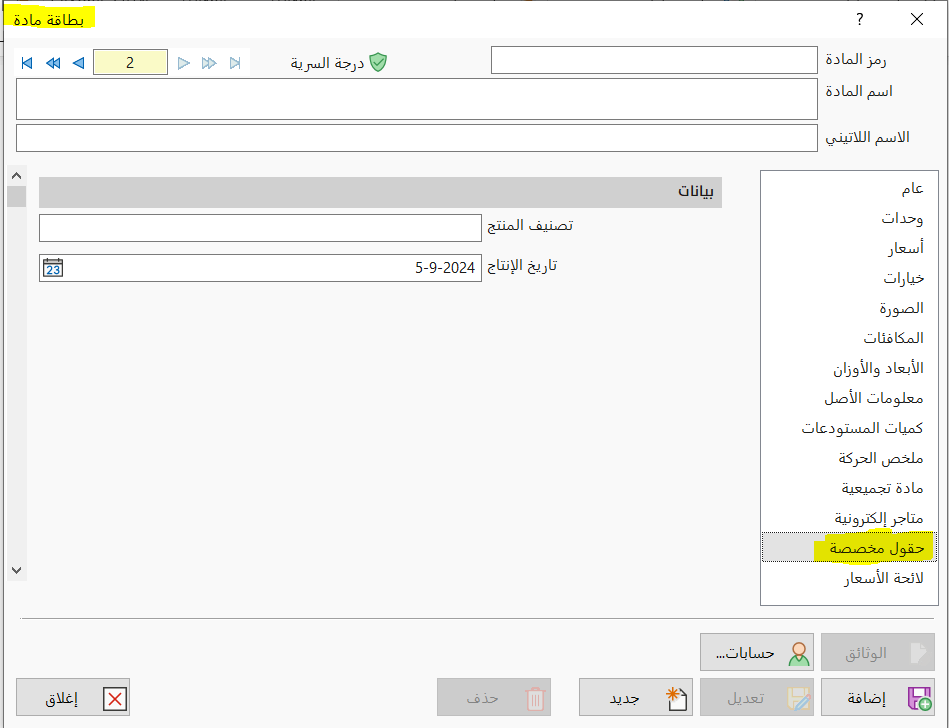
ويتسع الحقل المسمى "تصنيف المنتج" لكتابة عبارة بعدد محارف أكثر.
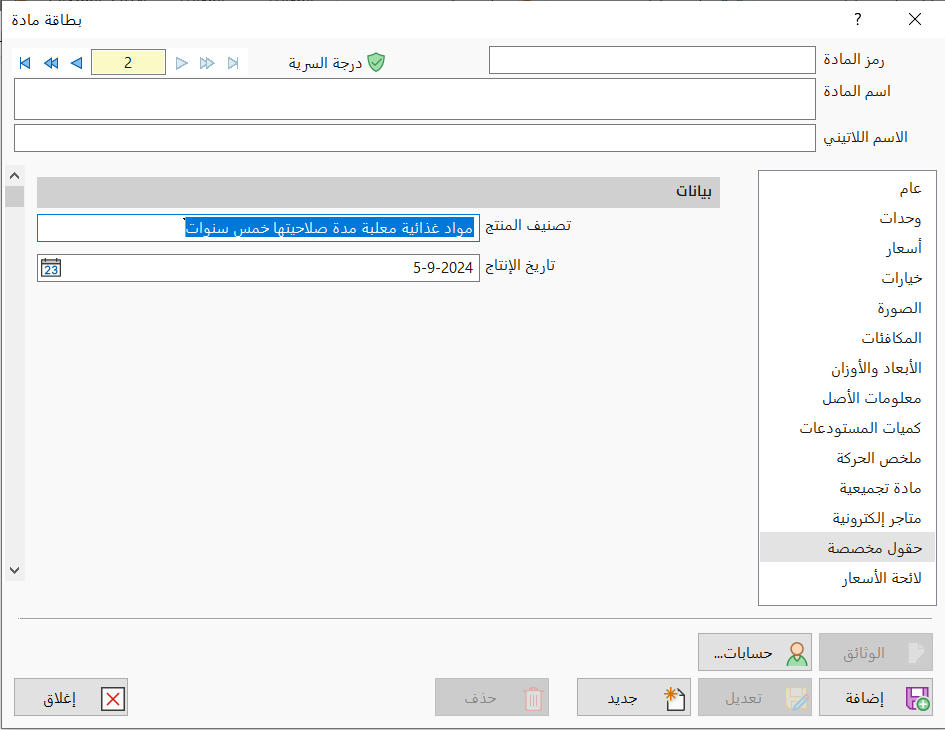
ولتوضيح إمكانيات أخرى للبرنامج في نافذة بطاقة مجموعة حقول مخصصة، فإن تم اختيار "بيانات بعنوان علوي" في عمود النوع -على سبيل المثال- وعدد الأعمدة 2، فيصبح شكل الحقول المخصصة كالآتي:
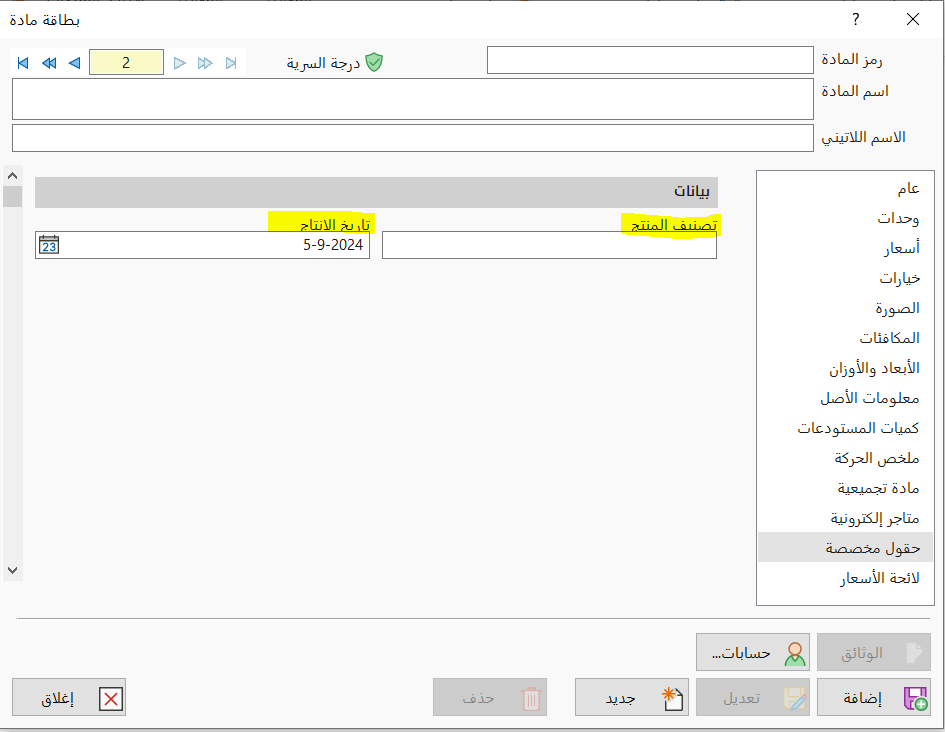
ولنفترض أنه تمت إضافة سطر فارغ آخر وتسميته (صلاحية) مثلاً واختيار النوع مجموعة بعنوان جانبي، وعدد الأعمدة 1، كما يلي:
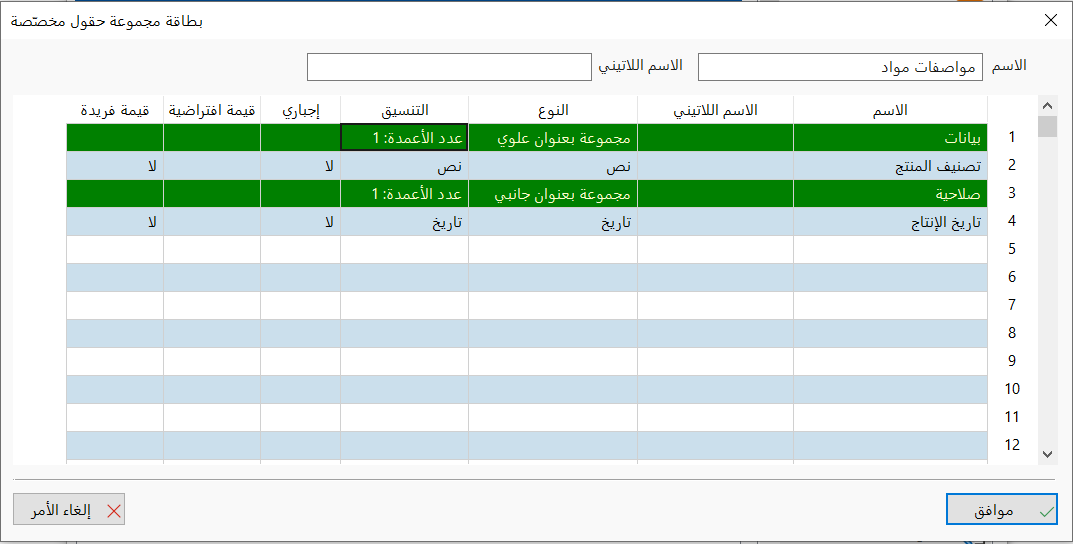
فعند استعراض البطاقة تكون بالشكل التالي:
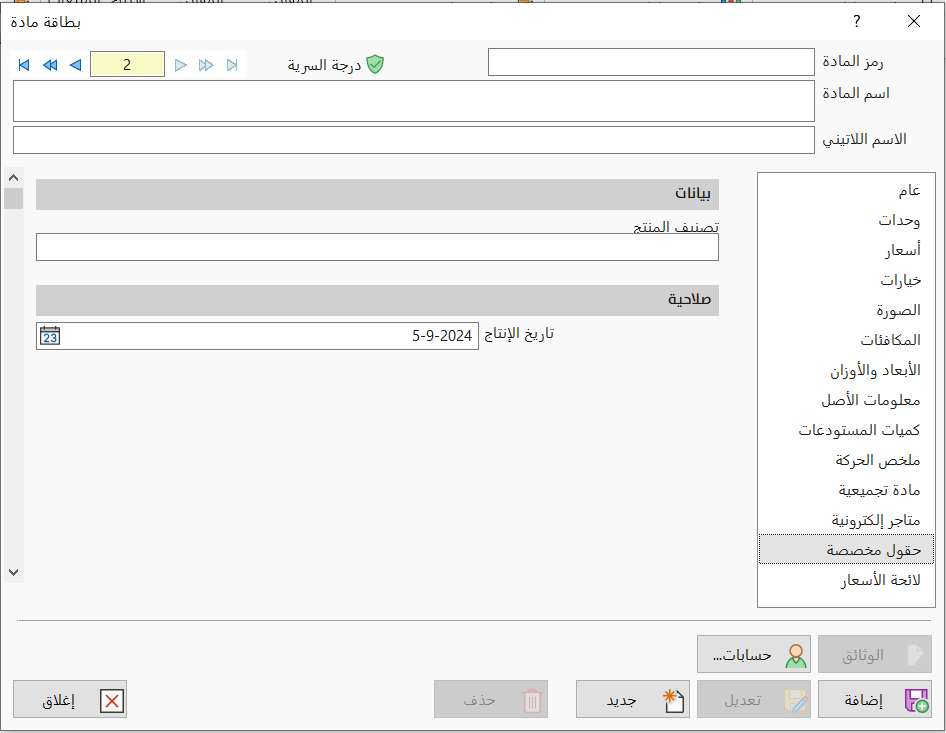
أما عند ضبط إعدادات بطاقة (مواصفات مواد) كالآتي:
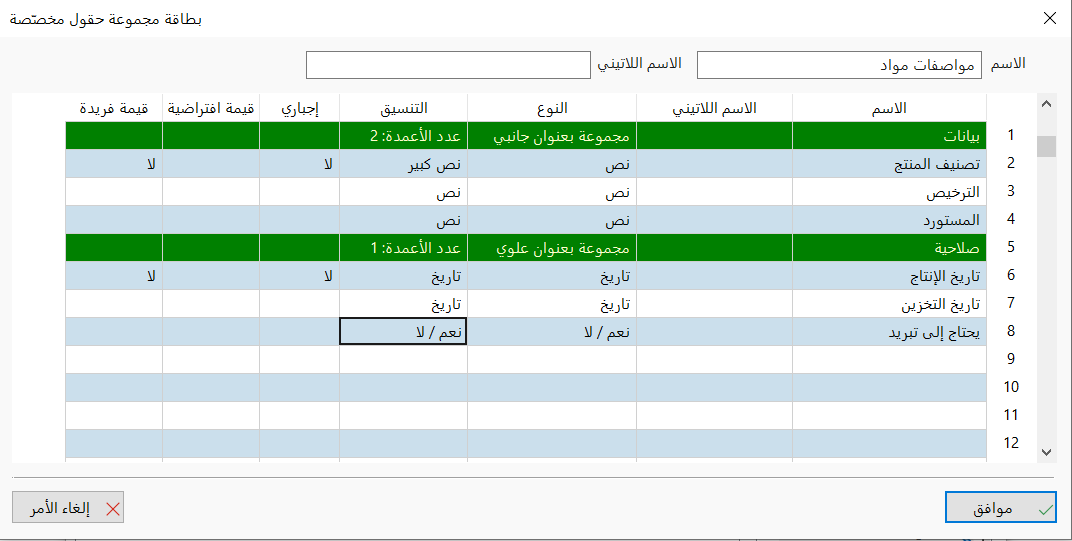
فيكون شكل الحقول المخصصة كما يلي:
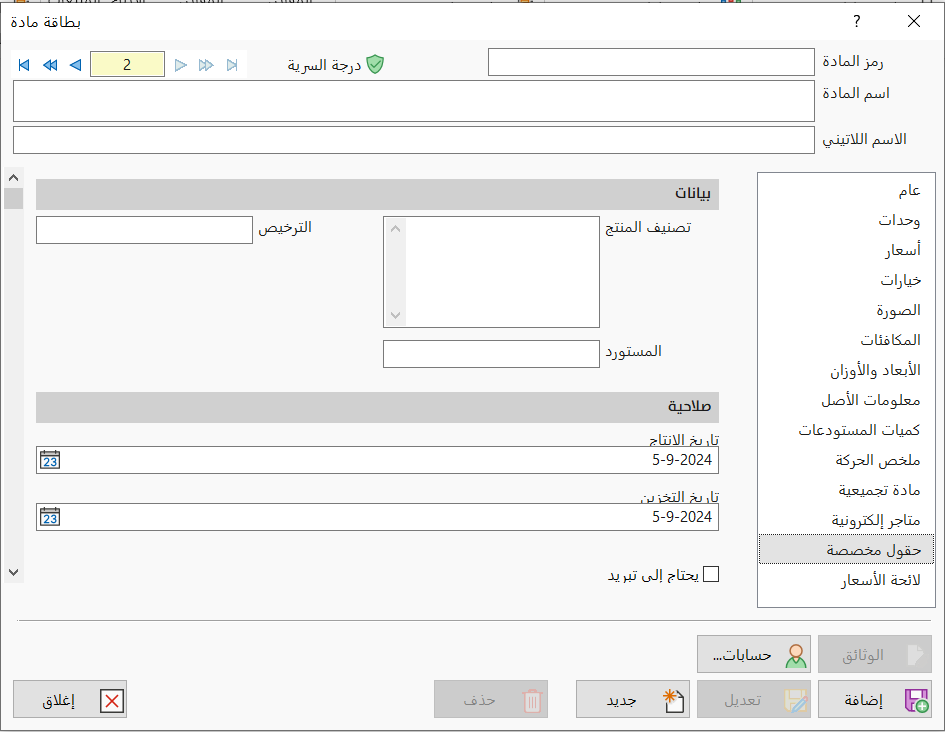
وتكون أبعاد الحقل الذي نوعه نص كبير (كما في حقل تصنيف المنتج) أكبر حجماً. وعند تعديل نوعه إلى نص عادي، (ولأن عدد الأعمدة 3) يصبح الشكل:

والنتيجة
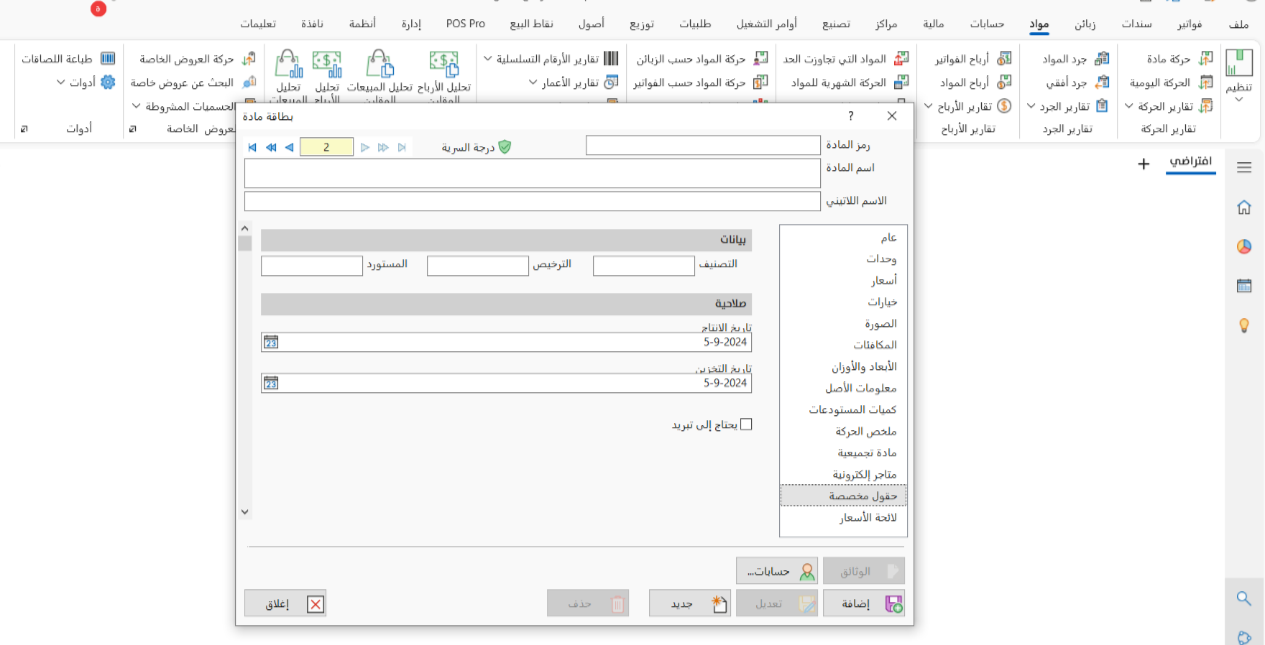
وإن لم يتم تحديد عدد الأعمدة في تنسيق سطر ما، تظهر للمستخدم رسالة الخطأ التالية: